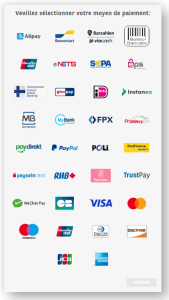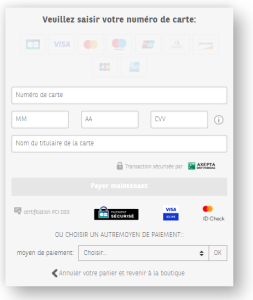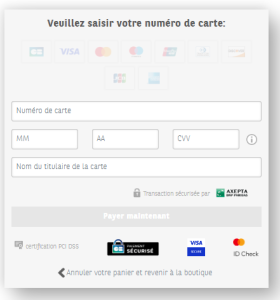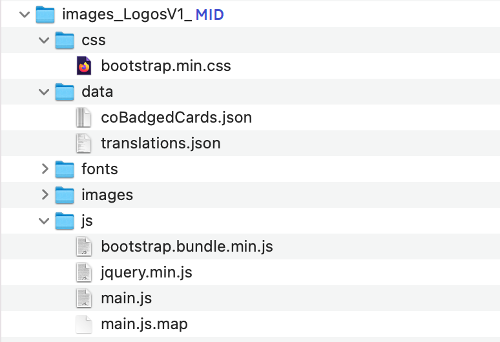| Info |
|---|
Cette documentation permet de créer et utiliser un Template personnalisé de page de paiement. |
Sommaire
| Table of Contents |
|---|
Contexte
AXEPTA met à disposition des marchands les Templates des pages de paiement. Ceux-ci peuvent être personnalisés via l'ajout d'éléments graphiques ou de textes.
Une fois le Template personnalisé créé, il doit être uploadé via le Back-Office dans l'onglet Template Manager.
A l'issue de cette étape, le marchand peut préciser, dans la requête de paiement (Paramètre "Template'), le Template personnalisé qu'il souhaite afficher à son client.
A chaque page de paiement, un template
Il existe 2 types de pages de paiement AXEPTA
| Nom | Endpoints | Rendu | Templates Standard AXEPTA | Templates Personnalisés Marchands (Ex : BNP_DEMO_AXEPTA) |
|---|---|---|---|---|
| Formulaire de choix des moyens de paiement | paymentpage.aspx | PaymentPageLogos_BNP_v1 | PaymentPageLogos_BNP_DEMO_AXEPTA_SelectionV1_PaymentPage | |
| PaymentPageDropDown_BNP_v1 | PaymentPageDropDown_BNP_DEMO_AXEPTA_DropdownV1_PaymentPage | |||
| Formulaire de paiement par carte | payssl.aspx | Cards_BNP_V1 | Cards_BNP_DEMO_AXEPTA_CardsV1_PaySSL |
Templates (archives) à destination des marchands
Les Templates peuvent être récupérés via une demande au support.
Contenu de l'archive Template
Composition à la racine
L'organisation et le nommage des fichiers sont identiques pour PaymentPage et PaySSL.
| Info |
|---|
Les fichiers sont nommés tel que :
Remarque les fichiers XML and XSL ont le même nom, il faut veiller à ajouter un numéro de version au TemplateName Pour utiliser le template, le paramètre suivant doit être ajoutée dans la requête à la page de paiement → Template = {MerchantID}_{TemplateName + version} |
| Tip | ||
|---|---|---|
| ||
Dans notre exemple, cela donne :
A la racine du template BNP_DEMO_AXEPTA :
|
Composition du dossier Images
css : Contient le fichier CSS du projet
data : celui-ci contient les fichiers :
Fichier coBadgedCards.json : contient des informations pour le bon fonctionnement du formulaire de paiement par carte.
Fichier : translations.json : Contient l'ensemble des traductions
fonts : Contient les fichiers de police d'écriture
images : Contient les images
js : Contient les fichiers JS
Mettre à jour le MerchandID (MID)
Afin de modifier le MerchandID et le TemplateName, il est nécessaire de renommer les fichiers / dossiers tel que suit :
XML : {MerchantID}_{TemplateName + version}_{TemplateType}
XLS : {MerchantID}_{TemplateName + version}_{TemplateType}
Image : images_{TemplateName + version}_{MerchantID}
Une fois les noms de fichiers modifiés, il est nécessaire de modifier les liens faisant appel à ces fichiers.
Ils sont présents dans les fichiers :
XML
XLS
Image/js/main.js
La méthode la plus simple afin de mettre à jour les chemins présents dans ces fichiers est de faire un chercher/remplacer dans un éditeur de texte.
| Warning |
|---|
Sécurité des Templates – Liens autorisés & Éléments interdits et les éléments suivants sont à proscrire dans les pages XML & XSL :
|
Créer une archive du Template
Afin de pouvoir procéder à l'upload du template via le Template Manager., il est nécessaire de créer une archive contenant les trois éléments (XML, XLS et dossier image) à la racine.
Attention, il faut archiver les trois éléments en les sélectionnant au moment de créer l'archive et nonarchiver le dossier parent.
Cette archive doit être nommée comme suit : TemplateYYYYMMDD001MerchandID :
Template : Permet d'indiquer qu'il s'agit d'un template
YYYYMMDD : La date du jour de l'upload
001 : Le numéro de version. Celui-ci doit être incrémenté à chaque nouvel upload pour jour donné
MerchandID : L'identifiant du commerçant.
Exemple : Template20220624003BNP_DEMO_AXEPTA.zip
Tester le template
Une fois l'archive créée, le marchand peut tester l'affichage du Template :
- Upload de l'archive Template dans le Template Manager du Back-Office Axepta - cf. Template Manager.
- Appel du Template dans les requêtes de paiement via paymentpage.aspx ou payssl.aspx
- Utilisation du paramètre Template : Template={MerchantID}_{TemplateName + version}
| Tip | ||
|---|---|---|
| ||
https://paymentpage.axepta.bnpparibas/payssl.aspx?MerchantID=BNP_DEMO_AXEPTA&Len=291&DATA=43ad07f58ff6a5f9ebbdd42e361d2c85ce4ad41fcd63c697c9ca59076fb5cb782237a2e862a97bb24d949911bb701d698dfed6901f1bcb92404f53b8f5336525167ac5b8a9b89c5fb88d79967366e99e59d95f3f3f0c37126a52495115e28f938e76748a5dc703f7ccbda6ccb4fc253b255c06e0df990fdd94f4313ec2b94142f9978adb9d1079a36a9dbb83e9638e3e58a124d532ece1b7bc175fa340bd0c73c33d4f78374420091e90735bb014a5163d86bfe38795decacf0358075a85c0fbf80c5535046e7f8df64d204c7a4755e07700d4d17c9ef0bdc6e8bbd9c377e3ee0493a0ad2d3a9a624d693d04fe0bdfb3ebb2ef5badb63291ab8d7ad29b4f19b2b0f87dbc0bdb38f282816fe694ac2d512ba741d76a830b2083232246763aa006472661aeb2acf126&Template={MerchantID}_{TemplateName + version} |
Synthèse : Étapes de personnalisation
La personnalisation s'effectue en plusieurs étapes :
- Création des fichiers complémentaires de personnalisation :
- Design & Fonctionnalités : CSS & javascript
- Images, Polices...
- Ajout des fichiers au répertoire 'images'
- Ajout des références (chemins) dans le fichier XML présent dans le dossier du Template
- Mise à jour du MID et du nom du template qui sera utilisé lors de l'appel à la page de paiement
- Création de l'archive du Template
- Tester le Template
- Utiliser le Template dans les requêtes de paiement
| Tip |
|---|
La création d'un Template personnalisée peut être effectuée par un intégrateur web, une agence web ou un service informatique. |
FAQ
| Question | Réponse |
|---|---|
| Est-il possible d'uploader plusieurs templates ? | Le marchand peut disposer de plusieurs Templates actifs en même temps. |
| Est-il possible d'utiliser le paramètre Template lors de l'utilisation de la méthode POST lors de l'appel de paymentpage.aspx ou payssl.aspx ? | Oui, le paramètre Template peut être utilisé (non crypté). |
| Est-il possible d'utiliser les customFields et un Template personnalisé ? | Oui, sous réserve que le marchand ne supprime pas la fonctionnalité du template. |